在使用公司或者学校等机构分发的电子设备中常常会有只能通过固定程序才能传输数据的情况发生,为了让我们可以自由的传递数据,可以使用Apache 2.4搭建一个局域网内的虚拟服务器,只需要让被限制的设备访问局域网内部服务器就可以突破网络限制。
一、安装
首先在官网下载安装包,这里我们使用 Apache 2.4 binaries VS16 下的 Apache 2.4.43
下面以64位版本进行演示,下载
httpd-2.4.43-win64-VS16.zip
解压到任意文件夹(路径不含中文)
以 D:\tmp 为例
二、配置

打开位于Apache文件夹中conf文件夹中的 httpd.conf 文件(推荐使用支持语法高亮的文本编辑器)
将第37行的 Define SRVROOT "c:/Apache24" 中的 c:/Apache24 改为 [你的路径]/Apache24 (盘符小写!使用斜杠 / 而不是反斜杠 \ )
例如,我的路径为D:\tmp
那我的第37行的修改结果就是 Define SRVROOT "d:/tmp/Apache24"
将第227行的 #ServerName www.example.com:80 改为 ServerName 127.0.0.1 (一定要删去注释符 #)
三、安装并启动服务
以管理员权限运行cmd
安装命令 "[你的路径]\Apache24\bin\httpd.exe" -k install -n apache
卸载命令 "[你的路径]\Apache24\bin\httpd.exe" -k uninstall -n apache
例如,我的安装命令就是 "D:\tmp\Apache24\bin\httpd.exe" -k install -n apache (反斜杠,盘符大小写无所谓)
我的卸载命令就是 "D:\tmp\Apache24\bin\httpd.exe" -k uninstall -n apache
注意:只要更改了 httpd.conf 中的内容就需要卸载并重装来启用,否则不生效!
正确的安装会提示如下信息:

注意:有且仅有这些信息!如果截图中的最后一句话下面还有话那么就代表出错!
如果你的下面有这样一句话:

就代表当前的端口已经被占用,你需要把 httpd.conf 第60行的 Listen 80 改为 Listen 8080 (或者其他端口)
修改完毕之后保存,然后重新安装,如果还有问题请自行翻译并解决
接下来打开你的 服务 (可以通过 Win R 输入 services.msc 来快速启动)
找到你的 apache 服务,如图:

如果你的 apache 服务已经启动,那么你就不用管了,如果没有,请启动你的 apache 服务
四、访问
恭喜,现在还差最后几步你的局域网服务器就可以访问了,只需要进入 控制面板>>系统和安全>>Windows Defender 防火墙>>启用或关闭 Windows Defender 防火墙 把两项全部设置为关闭,
然后使你的受限设备与电脑连接到同一个局域网,
接着打开cmd,输入 ipconfig 找到你的无线局域网适配器 IPv4 地址:

最后在你的被限制设备上访问 [IPv4地址]:[之前设置的Listen端口]/index.html
如果你在第三步时没有出现端口80被占用的情况,那么你就应该访问 [IPv4地址]:80/index.html
也就是说一个标准的地址格式类似于 192.168.***.***:80/index.html
如果你的受限设备屏幕上出现了这几个大字:
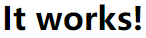
那么恭喜你,你的受限设备成功的脱离了无法自由传输数据的问题,现在你只需要打开 [你的路径]\Apache24\htdocs
在这个文件夹里面放入任意你想放的文件/文件夹,只需要把受限设备访问的地址的后缀从 index.html 改成任意你要访问的相对路径,你就可以自由地传输数据了!
最终地址: [IPv4地址]:[Listen端口]/[文件/文件夹相对路径]
PS:在关闭Windows Defender期间系统尽量不要果奔,找个靠谱的杀软顶住最稳
原创 by 詹小源
!未经允许,严禁转载!